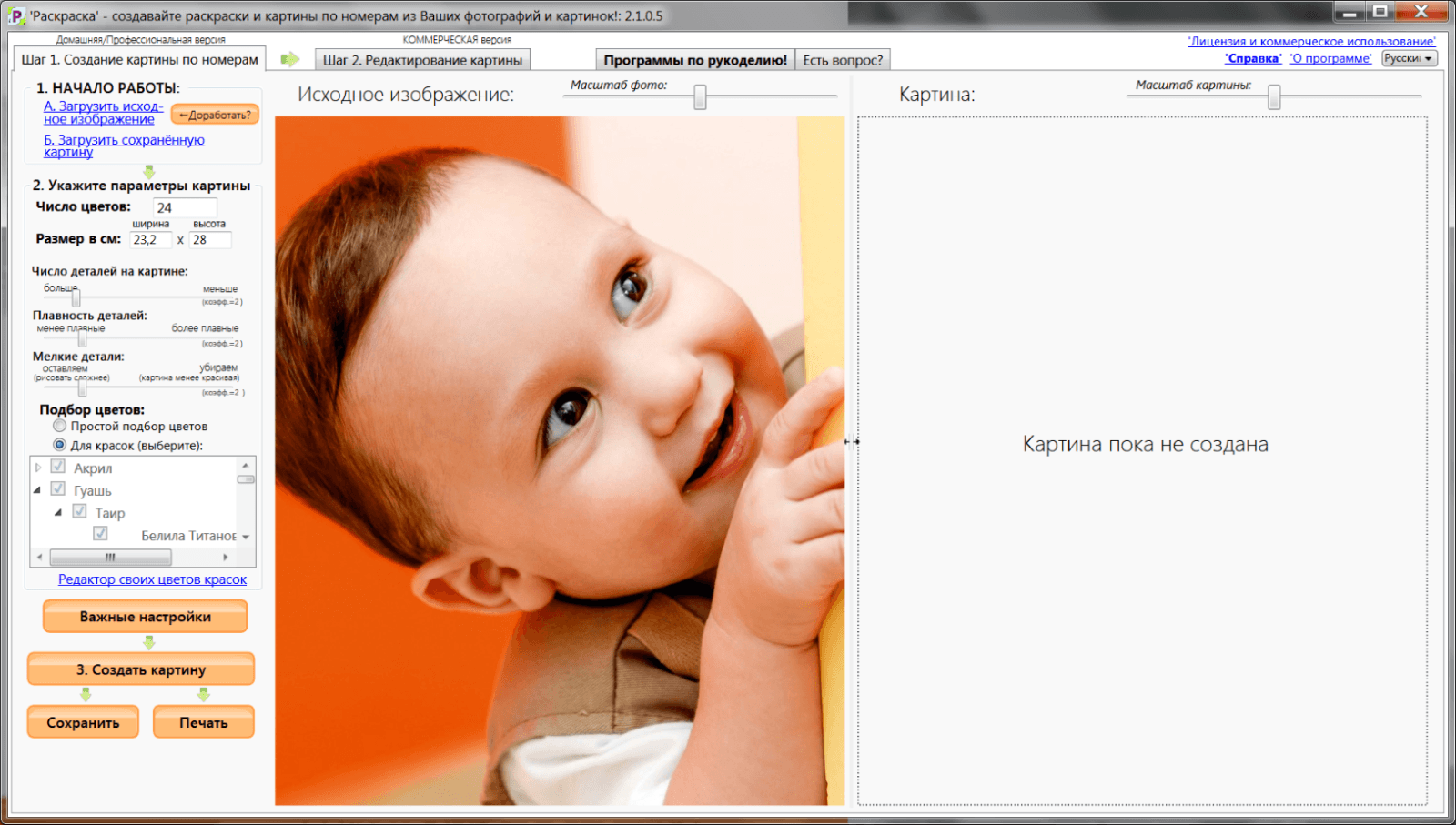Как поменять симку в самсунге. Установка симк-карты на Samsung Galaxy S7
Как вставить симку в Samsung Galaxy S7
Казалось бы, разместить сим-карту в Samsung Galaxy S7 не так уж сложно. Однако нет ничего удивительного в том, что у новоиспечённых владельцев смартфона, перешедших на эту модель с других, более ранних, возникает подобный вопрос. Дело в том, что, начиная с моделей линейки Galaxy S6, компания Samsung решила совместить слот для сим-карт и карт microSD. Вследствие этого корпус телефонов стал монолитным, а карты приобрели новое место нахождения. И если раньше достаточно было просто снять крышку смартфона да вставить симку в специальное углубление, то теперь можно неплохо поломать голову, прежде чем найти нужный отсек и поместить туда карту.
Как вставить симку в Samsung Galaxy S7
Если ваше устройство находится в активном режиме, советуем вам для начала отключить девайс. Это предотвратит возможность появления различных ошибок в работе гаджета в будущем.
- Найдите лоток для сим-карт. Если вы держите телефон дисплеем на себя, то нужный нам отсек находится на верхней грани телефона с левой стороны.
- Извлеките лоток для сим-карт из телефона. Для этого вам понадобится специальный ключ, который идёт в комплекте с девайсом, или же обычная скрепка. Если вы используете скрепку, не забудьте разогнуть её хотя бы с одного конца. Чтобы извлечь лоток для сим-карт, необходимо вставить ключик (или скрепку) в специальное отверстие в крышке лотка, а затем слегка надавить. Скрепку необходимо вставлять как можно более ровно, тогда успех гарантирован.
- Ваши действия должны привести к тому, что лоток немного выйдет из боковой грани телефона. Если это случилось, аккуратно потяните крышку лотка и вытащите его полностью.
- Теперь лоток у вас в руках. Дальнейшая задача — вставить в него сим-карту. Как вы можете видеть, какие-либо фиксаторы здесь отсутствуют, поэтому карту необходимо просто правильно вложить в предназначенное для неё углубление. Вся сложность момента в том, чтобы верно уместить симку и не дать ей выскочить прежде, чем лоток будет вставлен обратно. Обратите внимание на то, что для лотка у Samsung Galaxy S7 подходят только nano-SIM.

В Samsung Galaxy S7 обе сим-карты, а также microSD, располагаются в одном слоте
Видео для наглядности
Как достать сим-карту из слота
Для того чтобы совершить обратную операцию, то есть вытащить сим-карту из устройства, вам необходимо совершить следующие действия:
- Во избежание потери данных или некорректной работы телефона сначала отключите свой девайс.
- Возьмите ключ, который шёл в комплекте с вашим Samsung Galaxy S7, или же обычную скрепку. Не забудьте предварительно разогнуть её. Вставьте ключ или скрепку в специальное отверстие в крышке лотка для сим-карт. Слегка надавите и, когда лоток немного выйдет из корпуса, потяните его на себя.
- После того, как слот для карт окажется у вас в руках, вытащите из него карту памяти или вторую сим-карту (если она установлена).
- Уже затем вы можете вытащить нужную симку. Выполняя эти действия будьте аккуратны, ведь грубое обращение с техникой может повредить контакты и приведёт к неправильной работе устройства.
- Как только вы вытащили симку, бережно установите лоток для карт обратно в телефон. Для этого необходимо просто вставить его правильной стороной в слот и немного придавить, чтобы лоток зафиксировался в корпусе.
В итоге оказалось, что вставить симку в Samsung Galaxy S7 в действительности не так уж тяжело. Достаточно знать, где располагается слот для карт, а также проявить немного терпеливости и аккуратности при установке.
Как установить 2 SIM-карты и microSD в Samsung Galaxy S7/S7 Edge
Компания Samsung решила прислушаться к мнению своих поклонников и вернула в новые флагманские устройства Galaxy S7 и Galaxy S7 Edge поддержку карт памяти. Однако сделала она это с помощью гибридного слота, как это стало модно в последнее время. Это означает, что пользователь должен выбирать, использовать в смартфоне 2 SIM-карты либо одну «симку» и microSD-карточку. Благо нашлись умельцы, обнаружившие, что контакты второй SIM и контакты карты памяти находятся в разных местах и сумели совместить приятное с полезным организовать одновременную работу двух SIM и microSD-карт. И если вы решили стать обладателем нового девайса (или уже стали), несмотря на все его незначительные минусы, то эта статья для вас. Мы публикуем перевод инструкции с подробными комментариями по установке двух SIM-карт и карты памяти в Galaxy S7 и Galaxy S7 Edge.
Отказ от ответственности: все перечисленные ниже манипуляции вы делаете только на свой страх и риск. Ни автор и никто либо другой не несёт ответственность за ваши действия и за возможный причинённый ущерб. Велика вероятность повредить микрочип SIM-карты, в меньшей степени — карту памяти microSD. Также при нагреве смартфона существует опасность отклеивания данной конструкции и в случае чего могут возникнуть проблемы при извлечении лотка. Вполне возможно, чтобы его достать придётся обращаться в сервисный центр. В этом случае устройство снимается с гарантии.
Итак, если вы осознали все перечисленные риски, то для продолжения вам понадобятся следующие приспособления:
- SIM-карта формата Nano (потому что её легче вырезать и «разобрать»)
- Карта памяти формата microSD
- Зажигалка
- Ножницы, лезвие или любой другой острый предмет
- Тонкий двусторонний скотч (предпочтительней) или супер-клей
- Немного свободного времени, терпение, голова на плечах и прямые руки
Чтобы установить одновременно две SIM-карты и карту памяти в Samsung Galaxy S7 либо Galaxy S7 Edge необходимо:
- Определить правильное положение SIM-карты
Сперва вам потребуется определить правильное положение SIM-карты в лотке. Карты разных операторов могут иметь разную конфигурацию контактов. Автор исходной инструкции проводил операции над SIM-картами операторов U Mobile и Maxis (Малайзия). Обычно все SIM-карты имеют специальный ключ с одной стороны (срезанный угол).

- Отсоединить чип SIM-карты от основы
Любая SIM-карта состоит из пластикового основания и приклеенного к нему микрочипа с контактной площадкой. Аккуратно нагрейте SIM-карту с противоположной стороны (там, где пластик). На это может потребоваться от 30 секунд до 1 минуты. Затем аккуратно отделите чип с контактной площадкой от основания. В качестве вспомогательного инструмента рекомендуется использовать острый предмет (ножницы, нож, лезвие и т. д.). После этого чип нужно очистить от остатков клея или пластика.
Если всё прошло гладко и вам не пришлось менять SIM-карту, то можно считать половину пути пройденным.

- Подрезать микрочип SIM-карты
Теперь необходимо аккуратно обрезать контактную площадку SIM-карты для размещения на карте памяти. Обычно требуется укоротить её на 1-2 мм с каждой стороны (как на фото).

- Закрепить SIM-карту на microSD
Сделать это можно с помощью двустороннего скотча (в случае чего карту памяти можно будет легко (более менее) «освободить») или супер-клеем (этот вариант менее предпочтителен, так как если вы повредили чип SIM-карты, то отделить его от карты памяти будет достаточно сложно или даже невозможно). Для правильного размещения и был предусмотрен первый шаг. Помимо этого, убедитесь, что угол микрочипа SIM-карты выровнен, как на изображении (обведено красным цветом).
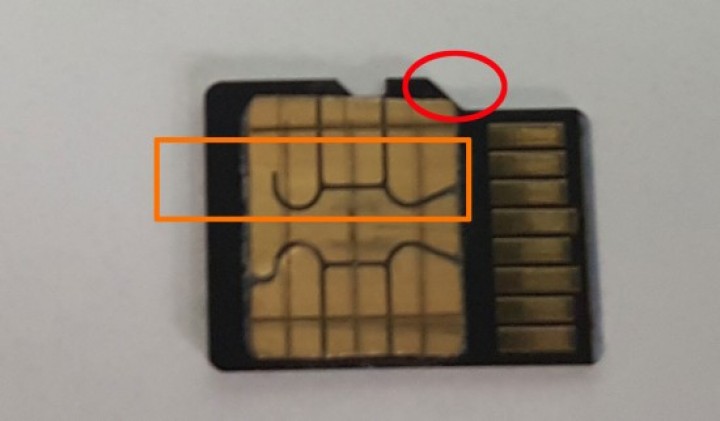
- Поместить готовую конструкцию в лоток
Теперь осталось поместить гено модифицированную microSD-карту в лоток, а сам лоток — в смартфон.

Напоследок нужно проверить правильность выполнения всех действий. Если всё сделано верно, то Galaxy S7 «увидит» две SIM-карты и карту памяти microSD. Выглядеть это будет примерно так:
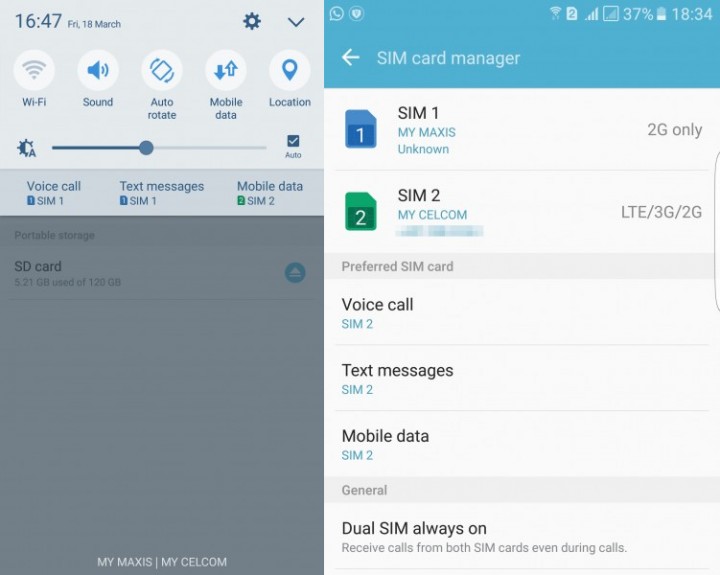
Стоит также отметить, что описанный выше способ подходит ко всем смартфонам с таким же гибридным лотком для SIM-карт. В частности, есть подобный опыт у владельцев Meizu Pro 5.
AndroidTips
Андроид новости, обзоры, полезные советы
Как вставить сим-карту и флешку в Galaxy S7 или S7 Edge

С новым Samsung Galaxy S7 и Galaxy S7 Edge, компания вернула назад слот для microSD карточки. Несмотря на то, что Самсунг не внедрила технологию «гибкого места хранения»(adoptable storage), что появилась в Андроид 6.0, все же, нам позволено перемещать приложения на SD карточку. Если вы переходите с предыдущей модели телефона на S7, то местоположения слота для симки и флешки для вас может быть в новинку.
Пользователям, например, Moto X Pure Edition, процесс вставки сим-карты и microSD карточки знаком не понаслышке, так как Samsung, в своей линейке Galaxy S7, сделали тоже самое, а именно: лоток для сим-карточки был совмещен с лотком для microSD.
Итак, давайте разберемся, что куда вставлять, и где всё находится. Внизу представлена детальная инструкция.
- Выключите свой смартфон.
- На верхней боковой грани телефона, ближе к левой стороне(если повернуть телефон дисплеем на себя), найдите отверстие для извлечения лотка с сим-картою. Его невозможно пропустить, но если у вас есть сомнения, то это будет отверстие по больше.
- Вставьте специальный инструмент для извлечения СИМ(должен быть в коробке с вашим устройством, слегка смахивает на маленький ключик) в отверстие и немного надавите. Если у вас нету данного инструмента, можно использовать разогнутую скрепку.
- После нажатия, лоток для карточек немножко «вылезет» из грани. Вытяните его полностью.
- Итак, возьмите лоток и вставьте(на самом деле аккуратно вложите, так как фиксатор в лотке отсутствует) SIM-карточку в слот по меньше. Обратите внимание, вам нужна nano SIM!
- В слот по больше вложите свою microSD. Не волнуйтесь на счёт того, что вы вложите её не той стороной, так как там возможен только одни вариант вставки, и положить её на неправильную сторону у вас не получиться.
- Аккуратно, чтобы ничего не сдвинулось со своего места, поднесите лоток к смартфону, и, не прилагая больших усилий, вставьте его внутрь. Возможно, чтобы окончательно затолкать лоток внутрь, вам придется под самый конец надавить чуть сильнее.
- Включите телефон.
Надеемся, что наша инструкция вам помогла. Но, если всё ещё не понятно, то посмотрите видео ниже. Оно на английском, но там важен не разговор, а сам процесс. Спасибо за внимание!